阻止用户直接与 Microsoft 联系
注意
- 在 2022 日历年结束之前,将禁用 OneDrive 用户以支持请求形式直接与 Microsoft 联系的功能。
只有管理员才能向 Microsoft 提出支持请求。 - 用户仍可以照常在 Windows、Mac、iOS 和 Android 设备上的 OneDrive 应用上发送反馈。
- 对于 Windows 和 Mac:“联系支持人员”将在将来的更新中禁用,对于现有版本或旧版本,它将无法创建服务请求。
- 对于 Android:“报告问题”将创建反馈项而不是服务请求。
- 对于 iOS:“寻求帮助”将在将来的更新中禁用,对于现有版本或旧版本,它将无法创建服务请求。 “报告问题”将创建反馈项,而不是服务请求。
OneDrive 同步应用 (OneDrive.exe) 允许用户直接从应用内联系 Microsoft。 用户可以:
- 通过选择“ 获取帮助 ”,然后选择“帮助”窗格中的“ 联系支持人员 ”链接,创建支持票证。
- 选择“发送反馈”,直接向 Microsoft 发送正面或负面 反馈。
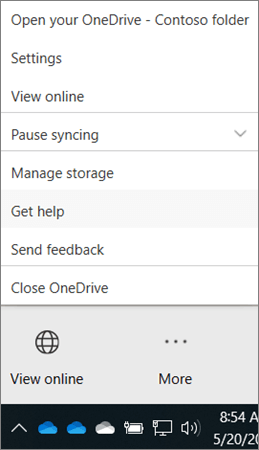
SharePoint 管理员可禁用这些支持功能,以防止组织中的人员直接与 Microsoft 联系。
如果禁用这些功能,用户仍可以选择“获取帮助”以查看帮助文章,但不再显示“联系支持人员”链接。
以下屏幕截图显示了禁用支持功能后所做的更改。
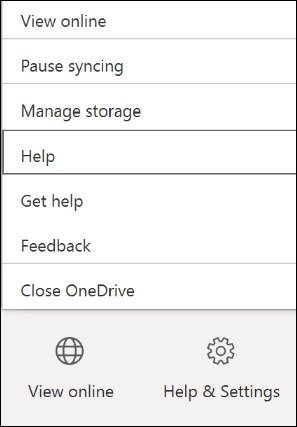
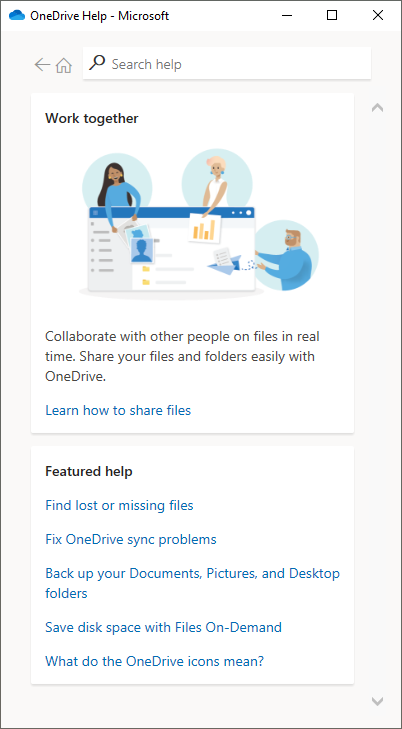
注意
如果你禁用了“联系支持人员”和“发送反馈”,但允许用户同步个人帐户,当他们使用个人帐户登录时,他们仍然可以联系支持人员,并从 OneDrive 同步应用直接向 Microsoft 发送反馈。
在 Windows 中禁用“联系支持人员”和“发送反馈”
若要在 Windows 中禁用这些功能,可以:
- 在 Microsoft PowerShell 中使用 Set-SPOTenantSyncClientRestriction
- 编辑注册表
使用 PowerShell
-
注意
如果你已安装早期版本的SharePoint Online Management Shell,请进入添加或删除程序并卸载 "SharePoint Online Management Shell"。
以 Microsoft 365 中的 SharePoint 管理员身份连接到 SharePoint 。 若要了解具体操作步骤,请参阅 SharePoint 在线管理壳入门。
运行以下命令:
Set-SPOTenantSyncClientRestriction -DisableReportProblemDialog $true
编辑注册表
按照以下步骤通过编辑注册表禁用电脑上的功能。
重要
请仔细遵循本部分中的步骤进行操作。 对注册表修改不当可能会导致严重问题。 修改之前,备份注册表以便在发生问题时进行还原。
在注册表编辑器中,找到以下子项: HKEY_CURRENT_USER\Software\Microsoft\OneDrive
右键单击“ OneDrive”,选择“ 新建”,然后选择“ DWORD (32 位) 值”。
输入 DisableReportProblemDialog 来表示名称。
右键单击新的注册表项,为“值数据”输入 1,然后选择“确定”。
在 Mac 上禁用“联系支持人员”和“发送反馈”
若要禁用适用于 Mac 的 OneDrive 同步应用中的功能,请将首选项添加到默认值。
对于独立 Mac 同步应用: 默认写入 com.microsoft.OneDrive DisableReportProblemDialog 1
对于通过 Mac App Store 安装的 Mac 同步应用:
defaults write com.microsoft.OneDrive-mac DisableReportProblemDialog 1